
本棚を有効利用したい
荷物が増え私の部屋が手狭になってきました。
幅を利かせているのは本棚の大量の本。数年間使っていない仕事の参考書や、買ったものの読まずに放置している全巻セットのマンガ本。いっそ全部処分してしまおう!と最初は奮い立つのですが、いざ捨てる段階になるとあとから後悔しそうな気がして踏ん切りがつかず。なにかいい方法はないかと考えていたところ、知り合いから「自炊したら?」というアドバイスが。
自炊ってナニ?
自炊とは自分が所有している書籍や雑誌などをイメージスキャナでデジタルデータ化(電子書籍化)すること。要は本を丸ごとPDFやJPEGにして、タブレット端末やスマートフォン、パソコンなどで見ることができるようデータ化してしまおうということ。データは端末に直接入れるなり、NASやクラウドに保管することも可能。変換してしまえば必要なのは記憶媒体だけなので、場所を取っている本は処分してしまうことができます。
違法じゃないの?
自分の所有する本を本人や家族が利用するために複製することは違法行為にならないようです。もちろんスキャンしたデータを他人に売ったりあげたりするのは違法。きちんとルールを守ってさえいれば、スマホでマンガを読むことも、タブレットで参考書を閲覧することも自由です。
まずはスキャナ購入
我が家にはスキャン機能が付いている家庭用インクジェットプリンタがあるのですが、大量のページを一枚一枚スキャンしていく作業は現実的ではありません。時間がもったいないし2、3冊もやれば挫折してしまうことでしょう。スキャナ専用機だけは最低限準備する必要がありそうです。
現在色々なメーカーから魅力的な機種が発売されています。その中でも自炊マニアから圧倒的に支持されているのは富士通のScanSnapシリーズ。現在非接触の機種も含め5機種が発売されており、中でもスキャン速度が驚くほど高速な「iX1400」と「iX1600」が人気のようです。

「iX1400」はコストパフォーマンスに優れたシンプル操作のUSB専用モデル。タッチパネルがなくワンボタンでスキャンできるため操作が簡単。スキャンさえできれば複雑な機能はいらないという人や、セキュリティが厳しくネットワーク接続NGな環境の場合はUSB接続専用のこの機種で十分かもしれません。
「iX1600」は少し高めですがWi-Fi、USBともに接続可能。本体にタッチパネルが付いているため、あらかじめ自分好みの設定をタッチパネルのメニューに設定しておくだけで驚くほど色々なことができてしまいます。
直接スマホに送信したり、文書、名刺、レシート、写真を自動判別し保存先フォルダを切り替えてくれたり。またGoogle DriveやOne Drive、Drop Boxなどのクラウドサービスにアップロードするような設定もメニューに設定できます。
最初は少し難しく感じるかもしれませんが、慣れてしまえば「やりたいことをワンタッチ」でできてしまう便利さに感動することでしょう。予算が許されるならば、iX1400との金額差以上のものを得られると思います。

どちらの機種も1分間に40枚の書類をスキャン可能。とにかく速いです。もちろん一度に両面をスキャンしてくれますし、白紙の場合はスキャン対象から除外できます。私は店頭で実物を確認し、スタイリッシュなのに思った以上にコンパクトなこの機種に心を奪われ即買いしました。
ちなみに購入した直後に「iX1300」という新機種がラインナップに追加されました。コンパクトなA4エントリー機とのこと。Wi-Fiが使えて価格も安く選択肢のひとつになりそうですね。
本を裁断しよう!
本を裁断することに抵抗がある人も多いはず。私もそのひとりです。でも処分しようとリサイクルショップに持ち込んでも、期待に反してスズメの涙ほどの金額にしかならず、ガッカリした人もいると思います。
ならばマンガをデータ化して保存しておいたり、タブレットで見直せるよう参考書をスキャンしてから捨てるほうがよっぽど価値があるのでは?というのが私の考えです。それに裁断済みでも人気の本ならメルカリなどで需要があるようですしね。私は古い本の独特のニオイが苦手なので、劣化する前にデータ化して手放そうと思います。端末ならニオイがすることもないので。
必要な道具は・・・
裁断に最低限必要なのは、定規、カッター、カッターマットの3点。

私の個人的な感想ですが、カッターは一般のサイズより写真右のような大きめのほうが裁断しやすく感じました。また左側のロータリーカッターが便利だと聞いて購入したのですが、私は使いやすいとは思いません。何度も往復しなければならないし、その度にヒゲ状の断片が出るし、何よりも手を切りそうで怖いです。まあ慣れやテクニックの問題かもしれませんけどね。
カッターマットに木の棒を貼り付けているのは、本のズレ防止と裁断位置を統一できるようにするためです。定規はプラスチックより金属製のほうがいいように思います。
裁断機は必要か?
スキャナ購入直後は嬉しくて手当たり次第にせっせとカッターで裁断していたのですが、なにせ本の量がハンパなく、案の定途中で挫折してしまいました。
ある日、自炊の先輩から裁断機を貸してもらえることになり、早速持ち帰って裁断してみたところ、なんだこれは!状態。あまりのスムーズさに感動してしまいした。
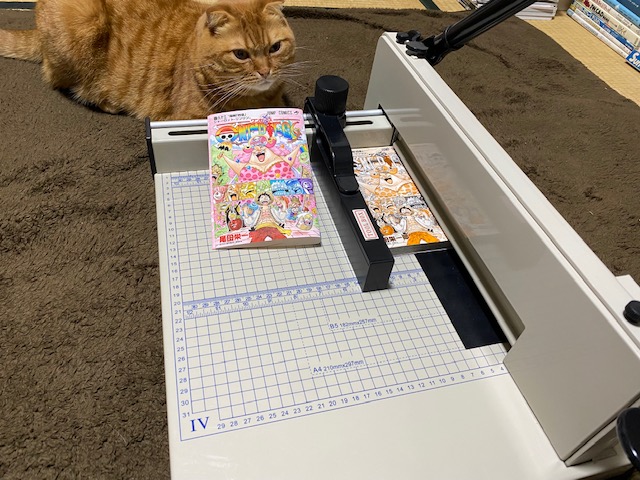
(安全のため実際に裁断するときは部屋に入れません)
手作業で裁断する場合、まず本を何分割かに切り裂いておいてから、閉じしろ部分を定規を使ってカッターで切り落としていきます。単純作業ですがこれを何冊も繰り返すと結構しんどい。
ところが裁断機を使えばコミック本なら1冊丸ごと裁断可能。片手でも簡単に切れるほど力は必要なく、本をセットしてレバー下ろすだけ。切り口もすごく綺麗で「今までの苦労はなんだったんだ?」と思わずにはいられません。

今回はご好意で約1ヶ月間裁断機を借りることができましたが、スキャナと裁断機を購入するとなると結構高くつきます。
スキャナがないと自炊を開始できませんが裁断機はなくてもなんとかなります。確かに便利だけど重量があり置き場所にも困るので、まずは使用頻度を確かめてからでもいいかと。大量の本を裁断したいときは購入を考えるか、レンタルしてくれる会社もあるようです。
スキャン時の注意点、テクニック
自炊を始めて2ヶ月。失敗や試行錯誤を繰り返して分かった注意点をまとめてみます。
- マンガ本の裁断時、ページ内のコマ枠まで切ってしまわないよう切断片は極力小さく。
- 裁断後、必ず全てのページがバラバラになっているか確認。2枚つながったままスキャンすると巻き込んでクシャクシャになったり最悪は破れる恐れがあるので慎重にチェック。(重なり検出で止まりますが手遅れのときも)
- コミックサイズは横向きにセットしたほうが断然速いです。ただしその場合はスキャンの設定で回転方向を合わせておかないとページ上下が互い違いになるので注意。
- クリーニングアラームで汚れが検出されたらガラスを清掃。そのままスキャンすると何枚ものページに縦線が表示されてしまうことがあります。私は念のため電源を抜いてからエアーダスターでホコリを吹き飛ばしスマホ用の布で清掃しています。
- 最近のコミックは全てのページに番号が振られているわけではないので、裁断済みの本を床に落とすともう大変(経験者)
- 文字のみの書類や小説は白黒モードでOKですが、コミックなどはグレーモードで。
- 読みやすさや仕上がりのファイルサイズ、参考書などは文字認識を考慮して画質と圧縮率を設定。たとえば私の場合、コミックは画質「ファイン」で圧縮率は「中」、参考書は画質「スーパーファイン」で圧縮率を「中」にしています。これが最適かどうかは分かりません。まだ試行錯誤中。

自炊のメリットとデメリットを考えてみました。
メリット
- かさばる本や書類を処分できる。
- スマホやタブレットでいつでもどこでも閲覧可能。
- 不要になればファイルを削除するだけ。
- 所有している本を一覧できる。
- 必要なページを印刷できる。
- 茶色くヤケがひどい本でもグレーでスキャンすると見やすくなる。
- データには経年劣化がない。
- プチ青木まりこ現象は起こらない。
- 電車内で人目を気にせずマンガを読める。
- 防水端末ならお風呂でも読める。
- 今どきのスマートな人と思われる。
デメリット
- 初期投資が必要。
- メンテナンスが必要。
- 裁断が面倒。
- 他人への貸し借りができない。
- 端末が壊れるとデータがなくなる可能性(バックアップやクラウドで解決)
- スマホでは拡大しながら出ないと見づらい。
- いざというときに電池切れで見れなかったり。
- ブックオフには売れない。
保証について
iX1600を購入してまだ2ヶ月なのにスキャン枚数はとんでもないことになっています。
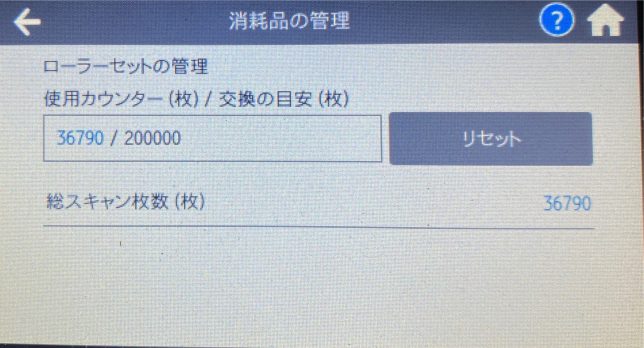
こんな過酷な使い方をしているといつか壊れそうなのでメーカーの延長保証に加入しました。少々高い気もしますが、5年間何度壊れても無償で修理してくれるようなので、何十万枚スキャンしようが安心して使用できます。消耗品は対象外でしょうけどね。本体と保証で初期投資は高くつきましたが、これからの自炊生活は安泰です。ちなみに延長保証は、購入後3ヶ月以内に申し込む必要があります。
新しい発見があれば・・・
色々と自分の勝手な考えを書いてきましたが、長く使っていくうちに新しい発見があれば今後も追記していきます。
それでは、最後までご覧頂きましてありがとうございました。参考になれば幸いです。








